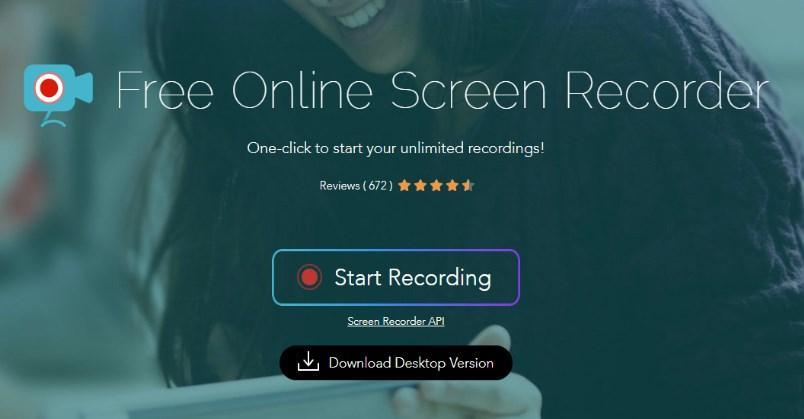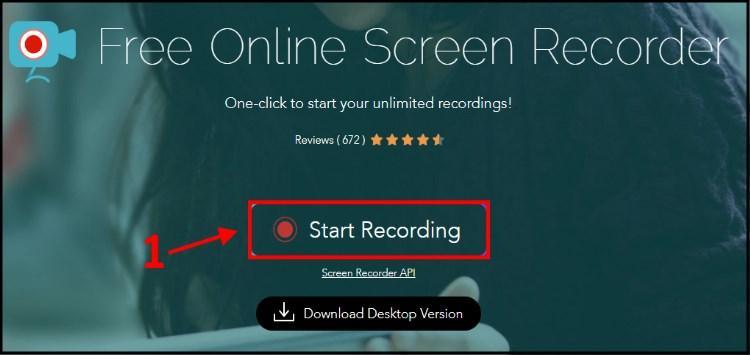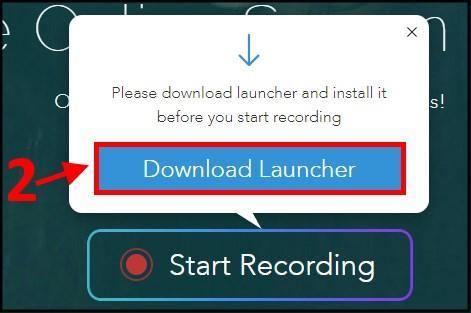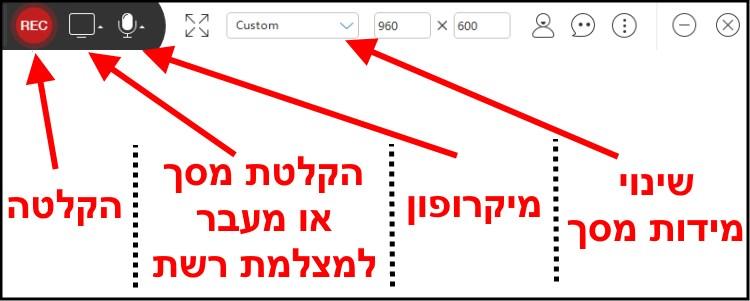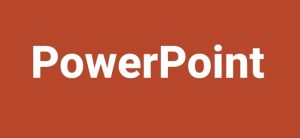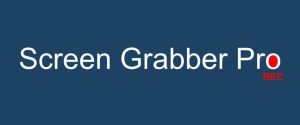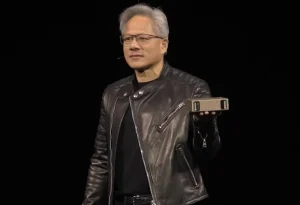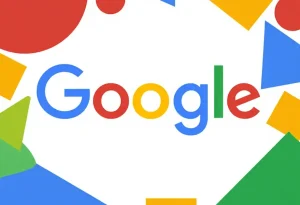האתר מאפשר לכם להקליט ללא הגבלת זמן, כך שתוכלו להקליט תוכניות טלוויזיה שלמות מבלי שההקלטה תיעצר באמצע. במהלך ההקלטה תוכלו להוסיף לסרטון אפקטים כמו הערות, צורות, ציורים וכו.. ואם תרצו תוכלו להקליט את הקול שלכם באמצעות המיקרופון המחובר למחשב ולצלם את עצמכם באמצעות מצלמת הרשת, כך שהצופים יוכלו גם לשמוע אתכם וגם לראות אתכם. לאחר שתסיימו את ההקלטה תוכלו לערוך את הסרטון דרך העורך המובנה באתר, ואז לשמור את קובץ הוידאו שנוצר בפורמטים שונים כמו: MP4, MKV, AVI, FLV, MPEG, VOB, ASF ו- GIF.
את הסרטונים שהקלטתם תוכלו לשמור במחשב, או להעלות ישירות ליוטיוב YouTube, לענן של גוגל דרייב Google Drive או לדרופבוקס Dropbox. דרך אגב, אם תרצו לצלם תמונת מסך רגילה ללא וידאו, תוכלו להיעזר במדריכים שכתבנו לכם בעבר לתוכנה ScreenHunter, או לכלי המובנה בווינדוס Snipping Tool, או לתוסף Fireshot.
מקליטים את מסך המחשב בקלות
אז בכדי להתחיל את ההקלטה של מסך המחשב בצעו את השלבים הבאים:
1. היכנסו לאתר Apowersoft –> באתר לחצו על כפתור Start Recording בכדי להתחיל את ההקלטה.
התחלת הקלטה
2. כעת לחצו על Download Launcher כדי להוריד את קובץ ההתקנה למחשב.
הורדת קובץ ההתקנה
3. לאחר מכן הפעילו את הקובץ שירד למחשב והמתינו עד שסרגל הכלים של תוכנת ההקלטה יופיע על גבי המסך –> בסרגל הכלים של תוכנת ההקלטה הגדירו את גודל המסך הרצוי, תוכלו להקליט את כל מסך המחשב או רק חלקים מסוימים ממנו, לחיצה על כפתור המסך אשר נמצא בסרגל הכלים תעביר אתכם מהקלטה של מסך המחשב להקלטה דרך מצלמת הרשת המחוברת למחשב או להיפך, לחיצה על כפתור המיקרופון תאפשר לכם להקליט את הקול שלכם דרך המיקרופון המחובר למחשב או להשתיק אותו, ולחיצה על כפתור ההקלטה Record תתחיל את הקלטת המסך.
לפני שתתחילו בהקלטה אנו ממליצים לכם לזכור את המקשים החמים אשר באמצעותם תוכלו לעצור, להשהות או להמשיך את ההקלטה. לחיצה על המקשים Ctrl+Alt+F3 תשהה או תמשיך את ההקלטה, לחיצה על Ctrl+Alt+F2 תעצור את ההקלטה, ולחיצה על המקשים Ctrl+Alt+F4 תציג או תחביא את סרגל הכלים של תוכנת ההקלטה.
הערה: לאחר ההתקנה יופיע חלון שבו תתבקשו להתחבר או להירשם לאתר. סיגרו את החלון הזה והמשיכו להשתמש בתוכנה כרגיל. אם תרצו להעלים את הלוגו של האתר אשר מופיע בהקלטות שלכם תצטרכו להירשם לאתר.
ממשק המשתמש של התוכנה להקלטת מסך
4. לאחר סיום ההקלטה תוכלו לבחור היכן לשמור את הוידאו. לחיצה על כפתור הדיסקט תאפשר לכם לשמור את ההקלטה במחשב, ולחיצה על כפתור השיתוף תאפשר לכם להעלות את הסרטון ליוטיוב, לאתר Vimeo, או לענן של גוגל דרייב ודרופבוקס.
שמירה של הקלטת המסך במחשב, בענן או ביוטיוב
מדריך וידאו למקליט מסך חינמי
את הקלטות המסך התוכנה שומרת בתיקייה הבאה כברירת מחדל C:\Users\****(your user)***\Documents\Apowersoft\Apowersoft Online Screen Recorder, אך תוכלו לשנות זאת דרך הגדרות התוכנה.